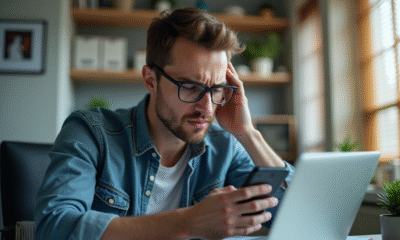Accès à Google Sheet : procédures et astuces pratiques
Gérer des données à distance est essentiel pour la plupart des professionnels. Google Sheet, avec ses fonctionnalités en ligne, est devenu indispensable pour collaborer en temps réel. Pour y accéder, il suffit de posséder un compte Google. Une fois connecté, il est possible de créer, partager et modifier des feuilles de calcul depuis n’importe quel appareil.
Quelques astuces pratiques peuvent grandement améliorer l’expérience utilisateur. Par exemple, utiliser des raccourcis clavier permet de gagner du temps. La fonction de collaboration en temps réel permet à plusieurs utilisateurs de travailler simultanément sur le même document, facilitant ainsi la coordination des équipes.
A lire en complément : Les meilleures chaises de gaming pour un confort optimal en jeu
Plan de l'article
Accéder à Google Sheets : étapes et prérequis
Pour profiter pleinement de Google Sheets, suivez ces étapes simples. D’abord, créez un compte Google si ce n’est déjà fait. Ce compte vous donne accès à Google Drive, où vous pouvez stocker vos fichiers Google Sheets.
Le processus d’accès est facilité par l’intégration native de Google Sheets dans Google Workspace. Pour une sécurité accrue, activez l’authentification à deux facteurs. Cette mesure protège vos données contre les accès non autorisés.
A lire en complément : Stratagèmes pour une navigation fluide sur OZE 92 ENC
- Ouvrez Google Drive.
- Cliquez sur ‘Nouveau’ puis sélectionnez ‘Google Sheets’.
- Créez ou importez vos feuilles de calcul.
Google Sheets se distingue par sa capacité à créer et contrôler plusieurs feuilles dans un seul fichier. La sauvegarde automatique est un atout majeur, garantissant que vous ne perdez jamais vos modifications.
La popularité de Google Sheets en fait une alternative sérieuse à Microsoft Excel. Il permet non seulement de collaborer en temps réel, mais aussi de tirer profit des fonctionnalités offertes par Google, telles que Google Translate et Google Finance.
Pour maximiser l’efficacité, utilisez les fonctionnalités avancées disponibles. Par exemple, les tableaux croisés dynamiques facilitent l’analyse des données complexes. L’intégration avec Google Apps Script permet d’automatiser des tâches récurrentes, rendant Google Sheets encore plus puissant et flexible.
Accéder à Google Sheets est un jeu d’enfant. Il suffit de suivre les étapes mentionnées, tout en profitant des nombreuses fonctionnalités offertes par cet outil incontournable de la suite Google Workspace.
Fonctionnalités avancées et astuces pratiques
L’utilisation de formules dans Google Sheets est une compétence à maîtriser. Ces formules permettent de réaliser des calculs complexes et des analyses détaillées. Parmi les plus utilisées, on trouve SUM, AVERAGE, et VLOOKUP. Google Sheets propose aussi des fonctionnalités de mise en forme conditionnelle, idéales pour mettre en évidence des données spécifiques selon des critères définis.
Tableaux croisés dynamiques
Les tableaux croisés dynamiques constituent un outil puissant pour analyser des ensembles de données volumineux. Ils permettent de résumer, trier et filtrer les données de manière interactive. Suivez ces étapes pour créer un tableau croisé dynamique :
- Sélectionnez la plage de données à analyser.
- Allez dans le menu ‘Données’ et choisissez ‘Tableau croisé dynamique’.
- Configurez les lignes, colonnes et valeurs selon vos besoins.
Intégrations et automatisations
Google Sheets intègre des services tels que Google Translate et Google Finance. Utilisez Google Translate pour traduire automatiquement des mots ou des phrases dans vos feuilles de calcul. Google Finance permet d’importer des données financières en temps réel, une fonctionnalité précieuse pour les analystes financiers.
Pour automatiser des tâches récurrentes, exploitez Google Apps Script. Ce langage de script basé sur JavaScript vous permet de créer des scripts personnalisés pour automatiser des processus complexes, comme l’envoi d’emails automatiques ou la génération de rapports.
Google Sheets offre une panoplie de fonctionnalités et d’astuces pratiques pour optimiser votre flux de travail. Maîtrisez ces outils pour tirer le meilleur parti de cette plateforme polyvalente et performante.
Collaboration et partage : maximiser l’efficacité
Google Sheets se distingue par ses fonctionnalités de collaboration en temps réel. Partagez un fichier avec des collègues en utilisant l’option ‘Partager’ et en définissant les permissions d’accès. Vous pouvez autoriser la consultation, la modification ou les commentaires uniquement. Cette granularité dans les permissions assure une gestion fine des contributions.
Lorsqu’un fichier est partagé, plusieurs utilisateurs peuvent travailler simultanément sur le même document. Les modifications sont visibles en temps réel, ce qui évite les conflits de version. Utilisez l’historique des révisions pour suivre les modifications et, si nécessaire, revenir à une version antérieure.
Commentaires et suggestions
Les fonctionnalités de commentaires et suggestions facilitent le dialogue entre les utilisateurs. Ajoutez des commentaires en sélectionnant une cellule et en cliquant sur l’icône correspondante. Les suggestions de modification peuvent être acceptées ou rejetées, permettant une validation collaborative des contenus.
Intégrations avec d’autres outils
L’environnement Google Workspace offre une intégration fluide entre Google Sheets et d’autres outils comme Google Docs, Google Drive et Google Maps. Importez des données de Google Maps directement dans une feuille de calcul pour enrichir vos analyses géographiques. Les fichiers Google Sheets peuvent être stockés et partagés via Google Drive, centralisant ainsi tous vos documents dans un même espace sécurisé.
Ces intégrations renforcent l’efficacité du travail collaboratif en permettant un échange d’informations sans friction entre les différents outils de la suite Google. Profitez de ces synergies pour maximiser l’efficacité de vos projets et améliorer la productivité de vos équipes.